用Photoshop蒙版制作漂亮的特效签名图
发布时间:2016-12-22 来源:查字典编辑
摘要:最终效果人物素材蒙版素材教程部分:1.打打人物图片按Ctrl+J复制一层把图层混合模式改为“柔光”,然后再按Ctrl+J复制,按Ctrl+E...
最终效果

人物素材

蒙版素材

教程部分:
1.打打人物图片按Ctrl + J 复制一层把图层混合模式改为“柔光”,然后再按Ctrl + J 复制,按Ctrl + E 合并所有图层效果如图2
2.打开蒙版素材直接拖进来适当的改边大小,并放好位置,把图层混合模式改为“变亮效果如图3”
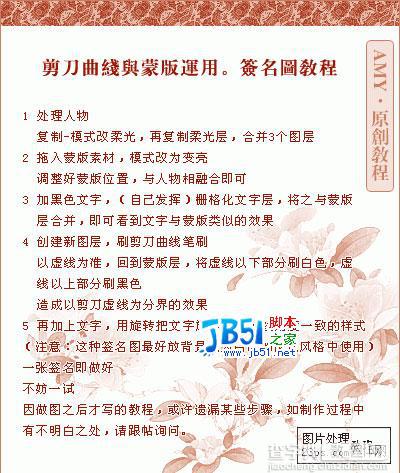
<图1>

<图2>

图3


